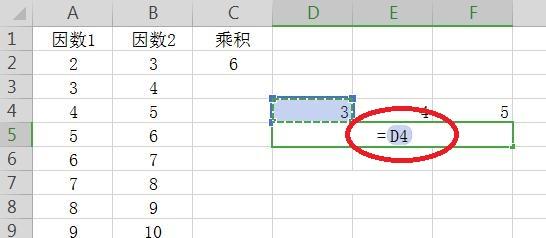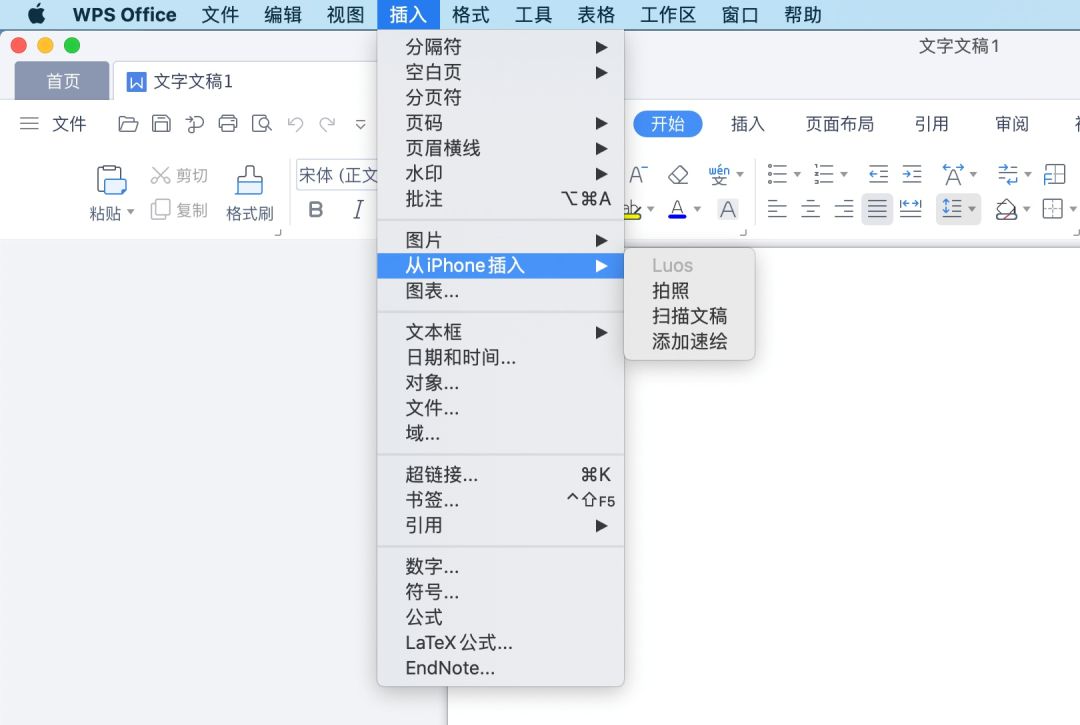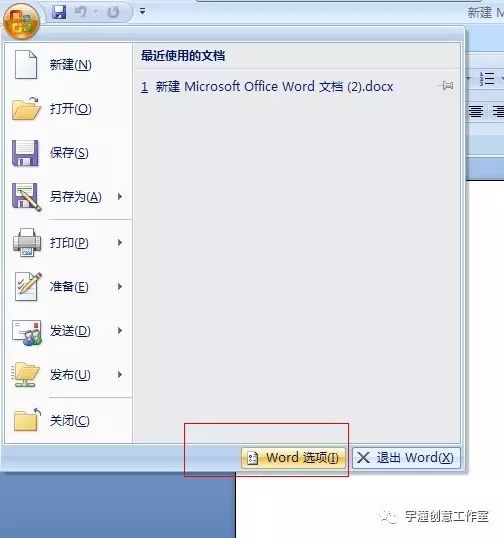WPS自动填充是一项强大的效率工具,它能智能识别单元格内容规律,通过拖动填充柄快速生成数字序号、日期、文本等序列,极大简化了重复性数据录入工作。要使用基础填充,只需输入起始数据,选中单元格后将鼠标移至右下角,当光标变为黑色十字(填充柄)时,向下或向右拖动即可。例如,输入“1”和“2”后选中这两个单元格再拖动,即可生成递增序列。

目录
- WPS自动填充的核心功能是什么?
- 掌握基础填充技巧:数字与日期序列
- 智能填充(Flash Fill):WPS的“黑科技”
- 创建你的专属填充序列:自定义列表
- 高级填充应用:公式与格式
- 常见问题与解决方案
WPS自动填充的核心功能是什么?
在处理电子表格时,重复输入有规律的数据是一项耗时且乏味的任务。无论是为清单编号,还是录入连续的日期,手动操作不仅效率低下,还容易出错。WPS表格提供的 wps自动填充 功能正是为了解决这一痛点。它是一个智能化的数据生成工具,核心在于其能够识别用户输入内容的模式,并自动扩展该模式至其他单元格。
这项功能的基础是填充柄(Fill Handle)。当你选中一个或多个单元格时,会在选中区域的右下角看到一个黑色的小方块。这个小方块就是填充柄。将鼠标悬停在它上面,光标会变成一个黑色的十字。此时按住鼠标左键并向下、向上、向左或向右拖动,WPS就会根据初始单元格的内容,智能地填充目标区域。这个简单的拖拽动作,背后集成了对数字、文本、日期、公式等多种数据类型的智能识别与处理,是提升表格操作效率的第一步。
掌握基础填充技巧:数字与日期序列
数字和日期是最常见的数据填充场景。熟练掌握它们的基础填充方法,可以为你节省大量时间。无论是制作财务报表、项目计划还是员工名单,都离不开有序的编号和日期。
如何快速填充数字序列?
填充数字序列是 wps自动填充 最基本也是最常用的功能。根据期望的序列类型,操作方法略有不同:
- 填充重复数字: 在一个单元格中输入一个数字(例如“1”),选中该单元格,然后拖动填充柄。默认情况下,WPS会复制这个数字,所有填充的单元格都会显示“1”。
- 填充等差序列: 若要创建递增序列(如1, 2, 3, …),你需要在至少两个单元格中设定规律。例如,在A1输入“1”,在A2输入“2”。然后同时选中A1和A2单元格,再拖动填充柄。WPS会识别出公差为1的等差数列,并依次填充3, 4, 5…
- 填充奇偶数或自定义步长序列: 这个原理与填充等差序列相同。要填充奇数序列,可在A1输入“1”,A2输入“3”;要填充步长为10的序列,可在A1输入“10”,A2输入“20”。选中这两个单元格后拖动填充柄,WPS便会延续你设定的规律。
- 使用Ctrl键切换模式: 一个非常实用的小技巧是,当只在一个单元格输入数字(例如“1”)并拖动填充柄时,按住Ctrl键可以切换填充模式。默认是复制,按住Ctrl键后则变为递增序列。反之,如果默认是递增(如选中了两个单元格),按住Ctrl键则会变为复制。
日期填充的多种玩法
WPS对日期的处理同样非常智能,它能理解日、工作日、月份和年份的概念,让日期填充变得异常简单。输入一个起始日期后,拖动填充柄,右下角会出现一个“自动填充选项”图标,点击它可以选择不同的填充方式。
| 选项 | 说明 | 示例 (起始日期: 2023-10-01) |
|---|---|---|
| 以天数填充 | 按日历天连续填充。 | 2023-10-01, 2023-10-02, 2023-10-03… |
| 以工作日填充 | 自动跳过周六和周日。 | 2023-10-02, 2023-10-03, 2023-10-04… (假设1号是周日) |
| 以月份填充 | 保持日期不变,月份逐月递增。 | 2023-10-01, 2023-11-01, 2023-12-01… |
| 以年份填充 | 保持月和日不变,年份逐年递增。 | 2023-10-01, 2024-10-01, 2025-10-01… |
这个功能在制作甘特图、排班表或任何与时间相关的计划时尤其有用。你不再需要手动计算或查阅日历,只需一次拖拽和一次点击,即可精准生成所需的日期序列。
智能填充(Flash Fill):WPS的“黑科技”
如果说基础填充是效率的提升,那么“智能填充”就是效率的革命。这项功能类似于Excel中的Flash Fill,它通过学习你的操作范例,自动完成整列数据的提取、合并或格式化,堪称处理不规范数据的“神器”。
智能提取:从复杂文本中分离数据
想象一下,你有一列包含姓名和电话号码的文本(例如“张三-13800138000”),现在需要将姓名和电话号码分到两列。手动复制粘贴无疑是一场噩梦。而使用智能填充,操作流程如下:
- 在旁边的一列(B列)的第一个单元格中,手动输入你想要提取的内容。对于“张三-13800138000”,你在B1单元格输入“张三”。
- 移动到B2单元格,开始输入第二个范例。当你输入第二个姓名时,WPS通常会立即感知到你的意图,并在下方以灰色字体预览出整列的提取结果。
- 如果预览结果正确,只需按下Enter键,整列姓名便瞬间提取完成。提取电话号码的操作完全相同。
智能填充可以处理各种复杂的提取任务,例如从完整的地址中提取省份或城市,从产品编号中提取特定代码,或者从电子邮件地址中提取用户名。它能识别分隔符(如-、,、空格)以及文本位置规律。
智能合并与重组:轻松整合信息
智能填充不仅能“分”,还能“合”。假设你有A列的姓氏和B列的名字,想在C列合并成完整的姓名。或者你想将A列的部门和B列的工号组合成“部门-工号”的格式。
操作方法同样简单:
- 在C1单元格中,手动输入你期望的第一个结果。例如,将A1的“张”和B1的“三”合并为“张三”。
- 移动到C2单元格,开始输入第二个范例。WPS会识别出你的合并规则,并给出整列的预览。
- 确认无误后,按下Enter键即可完成。你甚至可以添加自定义文本,例如在C1输入“技术部-001”,WPS也能理解并应用“A列内容-B列内容”的格式。
激活与使用智能填充的小技巧
通常,智能填充是自动触发的。但如果它没有出现,你可以尝试以下方法:
- 数据相邻: 确保你的操作列(输入范例的列)与源数据列是相邻的,中间没有空列。
- 手动触发: 在输入第一个范例后,你可以选中从该范例到列表末尾的所有单元格,然后使用快捷键Ctrl + E。这是手动激活智能填充的强制命令,非常可靠。
- 提供更多范例: 如果数据规律比较复杂,WPS可能需要一到两个以上的范例来准确学习。多输入一个范例通常能解决问题。
智能填充的强大之处在于其模式识别能力。无论是在Windows还是Mac上使用WPS Office,这项功能都表现出色,真正体现了WPS致力于提升用户办公效率的设计理念,这也是wps-mac.com所推崇的高效办公体验的核心部分。
创建你的专属填充序列:自定义列表
WPS不仅内置了数字、日期等常见序列,还允许你创建完全个性化的填充列表。这对于需要频繁输入特定文本序列(如部门名称、员工名单、产品分类)的用户来说,是一项极其实用的功能。
为什么要使用自定义列表?
设想你是一家公司的行政人员,需要经常在表格中输入公司的部门名称:“技术部、市场部、人事部、财务部、行政部”。每次都手动输入不仅麻烦,还可能因为打字错误导致数据不一致。通过创建自定义列表,你只需在单元格中输入“技术部”,然后拖动填充柄,WPS就会自动按你设定的顺序填充“市场部”、“人事部”等,循环往复。
这不仅提高了输入速度,更重要的是保证了数据的一致性,避免了因“人事部”和“人事部门”这类微小差异造成的数据统计难题。
如何添加和管理自定义列表?
创建自定义列表的步骤非常直观:
- 点击左上角的“文件”菜单,选择“选项”。
- 在弹出的“选项”对话框中,找到并点击“自定义列表”选项卡。
- 在右侧的“输入序列”框中,逐行输入你的列表项。每个列表项占一行(按Enter换行)。例如:
技术部
市场部
人事部
财务部 - 输入完毕后,点击“添加”按钮,你的新列表就会出现在左侧的“自定义序列”框中。
- 点击“确定”保存设置。
现在,你就可以在任何工作表中享受自定义填充的便利了。只需输入列表中的任意一项,拖动填充柄即可生成完整序列。你也可以随时回到这个设置界面来编辑或删除已有的自定义列表。
高级填充应用:公式与格式
自动填充的功能远不止于填充静态数据,它在处理公式和格式时同样能发挥巨大作用,进一步自动化你的表格工作流。
填充公式的相对与绝对引用
当你在一个单元格中输入公式(例如 `=A1+B1`)并向下拖动填充柄时,WPS会自动调整公式中的单元格引用。填充到下一行时,公式会自动变为 `=A2+B2`,再下一行是 `=A3+B3`。这种会随位置变化的引用称为相对引用,是自动填充公式时的默认行为,非常适合进行批量计算。
然而,有时你需要公式中的某个部分保持不变。例如,计算销售额占比时,每个产品的销售额(A列)都需要除以总销售额(假设在B10单元格)。公式应该是 `=A1/$B$10`。这里的`$B$10`就是绝对引用,美元符号`$`锁定了行和列。当你向下填充此公式时,它会变为`=A2/$B$10`, `=A3/$B$10`… A列的引用会变,但对B10的引用始终不变。通过混合使用相对和绝对引用,可以实现非常复杂的批量计算。
仅填充格式或内容
在你拖动填充柄完成一次填充后,右下角会出现“自动填充选项”的智能小图标。点击它,你会发现除了之前提到的日期选项外,还有更多强大的功能:
- 复制单元格: 默认行为,完全复制第一个单元格的内容和格式。
- 填充序列: 智能填充序列(如数字、日期)。
- 仅填充格式: 假设你为第一个单元格设置了特殊的背景色、字体和边框,使用此选项可以将这些格式应用到其他单元格,而不改变它们原有的内容。
- 不带格式填充: 与上一条相反,此选项只填充计算出的内容或序列,而不会应用第一个单元格的格式,保持目标单元格的原有格式不变。
这些选项提供了极大的灵活性,让你能够精确控制填充操作的结果,避免了填充后还需要手动调整格式的麻烦。
常见问题与解决方案
尽管 wps自动填充 功能非常强大,但用户在实际操作中也可能遇到一些问题。了解这些常见问题及其解决方法,能让你更顺畅地使用这一功能。
为什么下拉填充无法递增,只复制内容?
这是最常见的问题之一。用户希望填充1, 2, 3…的序列,但拖动后得到的却是一串1。原因通常有以下几点:
- 未设定规律: 如果你只在一个单元格中输入了“1”就直接拖动,WPS的默认行为就是复制。要创建递增序列,必须至少选中两个单元格(如包含“1”和“2”的单元格)来告诉WPS你想要的规律。
- 单元格格式问题: 确保单元格的格式是“常规”或“数值”,而不是“文本”。如果单元格被设置为文本格式,WPS会将其中的数字也当作普通文本来复制。你可以选中单元格,右键点击选择“设置单元格格式”,在“数字”选项卡中修改。
- 使用Ctrl键: 如前所述,按住Ctrl键可以在“复制”和“填充序列”两种模式间切换。检查一下是否无意中按下了Ctrl键,或者尝试按住Ctrl键拖动看是否能解决问题。
智能填充(Ctrl+E)没有自动出现怎么办?
智能填充的触发条件相对严格,若它没有按预期工作,可以按以下步骤排查:
- 检查版本: 确保你使用的WPS Office版本支持智能填充功能。较旧的版本可能没有此功能。
- 保持数据相邻: 智能填充要求源数据列和你的目标列(输入范例的列)紧挨着,中间不能有空白列。
- 使用快捷键: 自动预览功能可能因某些设置而关闭,但快捷键Ctrl + E通常是有效的。在输入第一个范例后,直接选中需要填充的整个范围(包括你的范例),然后按Ctrl + E。
- 检查数据一致性: 如果源数据的格式非常不一致(例如,有些姓名和电话之间是“-”,有些是空格,有些是逗号),智能填充可能会感到困惑。此时,尝试多提供几个不同情况的范例,帮助它更好地学习规律。
- 重启程序: 在极少数情况下,程序可能出现临时故障。简单地保存工作簿后重启WPS Office,有时能解决问题。